Publicité
Vous pouvez rechercher tout Internet à partir d'un seul champ de recherche Google. Mais Dropbox, Google Drive, OneDrive et d'autres services de stockage dans le cloud vous empêchent de rechercher tous vos fichiers à partir d'une telle boîte. Changeons cela aujourd'hui.
Notre méga confrontation de stockage dans le cloud Dropbox vs Google Drive contre OneDrive: quel stockage cloud vous convient le mieux?Avez-vous changé votre façon de penser le stockage cloud? Les options populaires de Dropbox, Google Drive et OneDrive ont été rejointes par d'autres. Nous vous aidons à répondre au service de stockage cloud à utiliser. Lire la suite a conclu qu'il n'y avait aucune raison impérieuse d'utiliser un service plutôt qu'un autre. En effet, depuis vous pouvez obtenir des centaines de gigaoctets de stockage gratuit Mises à niveau gratuites du stockage dans le cloud: prenez 100 Go de OneDrive et 2 Go de Google DriveLe stockage dans le cloud est de moins en moins cher de jour en jour, mais rien n'est vraiment gratuit. Certains des meilleurs services ont mis au point quelques schémas qui augmenteront vos gigaoctets en ligne sans dépenser un centime. Lire la suite , la chose intelligente est d'utiliser plusieurs lecteurs cloud à des fins différentes. Mais le seul problème est qu'il est difficile de les rechercher tous, ou même de les télécharger rapidement.
Heureusement, le riche référentiel d'extensions de Chrome résout ces problèmes. En fait, les extensions sont la principale raison d'utiliser Chrome sur d'autres navigateurs, comme je l'ai découvert récemment lorsque J'ai essayé de quitter Chrome pour Firefox et je suis revenu Est-il facile pour un utilisateur de Chrome de passer à Firefox aujourd'hui?Pourriez-vous passer de Chrome à Firefox? J'ai quitté Chrome Cold Turkey pour voir comment ça s'est passé. Après deux semaines, je suis de retour à Chrome sur le bureau… mais Firefox pour Android m'a conquis. Lire la suite .
Recherchez tous vos disques cloud avec Xendo
J'ai essayé un tas d'extensions et d'applications qui prétendent rechercher tous vos comptes cloud, et à la fin, Xendo est arrivé en tête.
Lorsque vous installez l'extension Xendo Chrome, connectez-la simplement à tous vos différents services. Il s'agit notamment de Google Drive, Dropbox, Box, OneDrive, Pocket, Twitter, Asana, Office 365, Trello, Slack, Zoho, SugarSync et bien d'autres. Toutes ces connexions se font via OAuth ou la propre API de l'application, vous êtes donc assuré que Xendo ne conserve aucun de vos mots de passe dans un fichier.
Désormais, lorsque vous souhaitez rechercher un fichier, appuyez sur l'icône Xendo dans Chrome pour afficher un volet de recherche ou lancez une recherche Google standard. Les résultats de recherche Google ont généralement un graphique de connaissances contenant des réponses rapides sur le côté droit, rassemblant des informations à partir de sources telles que Wikipedia. Au lieu de cela, Xendo remplace ces données par sa propre boîte, trouvant des fichiers et des dossiers sur vos différents lecteurs cloud qui correspondent à votre recherche Google.

Le compte Basic Xendo est gratuit et prend en charge tous les services ci-dessus, mais recherche uniquement les données des 30 derniers jours. Lorsque vous vous inscrivez avec un nouveau compte, vous pouvez essayer Xendo Professional pendant 14 jours, ce qui coûte 9 $ par mois, mais recherche dans votre historique complet.
Xendo Professional dispose également de plusieurs filtres de recherche pour rendre vos résultats beaucoup plus pertinents. Vous pouvez utiliser ces filtres pour trier les types de fichiers et les plages de dates, réduisant ainsi ce que vous souhaitez rechercher.
Obtenez Xendo
Télécharger: Xendo pour Google Chrome
Alternatives à découvrir
Jolicloud Drive: Si vous n'avez pas trop besoin d'une extension, alors le nouveau Jolicloud Drive pourrait être ce que vous voulez. Encore une fois, vous pouvez vous connecter à plusieurs services et rechercher tout ensemble. La bonne nouvelle est que c'est totalement gratuit pour la recherche unifiée de tous vos fichiers. Mais ce n'est pas aussi pratique que Xendo, et il n'a pas non plus les filtres de recherche.
Cloudo [n'est plus disponible]: Nouveau venu sur le bloc, Cloudo ne fonctionne actuellement qu'avec Google Drive et Dropbox. Mais au lieu de se concentrer sur la «recherche», sa mission est de vous aider à faire des choses avec vos fichiers de stockage cloud. À bien des égards, c'est comme Quicksilver pour Chrome de Mac Vous vous souvenez de Quicksilver, le lanceur de Mac open source gratuit?Vous avez probablement oublié complètement Quicksilver, et c'est dommage. C'est génial. Lire la suite , vous permettant de prendre des mesures rapides avec différentes choses sur Internet. Et encore une fois, c'est totalement gratuit. Découvrez la vidéo ci-dessus.
Nous avons également un regard approfondi sur quatre gestionnaires de stockage cloud sur le web Vos fichiers se perdent-ils dans le cloud? Ces 4 gestionnaires de stockage cloud vous aiderontComment pouvez-vous garder une trace de vos fichiers lorsqu'ils sont tous dans des endroits différents? Avec la disponibilité croissante du stockage cloud gratuit, vous devrez probablement répondre à cette question bientôt. Lire la suite qui pourrait vous donner quelque chose que vous recherchez.
Enregistrer des fichiers Web sur n'importe quel cloud Drive avec Ballloon
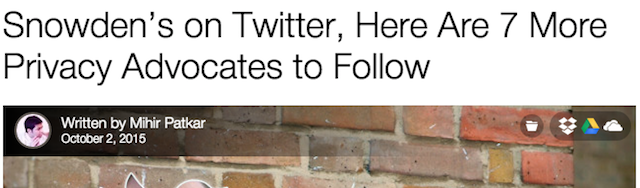
En naviguant normalement sur Internet, vous rencontrez souvent des images sympas, des téléchargements gratuits et d'autres fichiers que vous souhaitez enregistrer pour plus tard. C’est là que Ballloon entre en jeu. Attention, ce n'est pas la même chose que d'enregistrer un lien Web - nous recommandons toujours Poche pour ça, c'est le service de bookmarking numérique ultime Pocket - Le service de bookmarking numérique ultimeComme Bakari l'a signalé précédemment, le bien-aimé Lire plus tard - qui a permis aux utilisateurs d'enregistrer des articles sur lire plus tard à partir d'un bookmarklet ou de diverses applications avec lesquelles il a été intégré - a été interrompu et remplacé ... Lire la suite .
Ballloon ne prend en charge que six lecteurs cloud, mais ils sont six des plus grands: Google Drive, Dropbox, OneDrive, Box, SugarSync et Copy. Téléchargez l'extension Chrome, connectez-la à l'aide la sécurité relative d'OAuth Devriez-vous réfléchir deux fois avant de vous connecter à l'aide de comptes sociaux? Lire la suite et vous êtes prêt à partir.
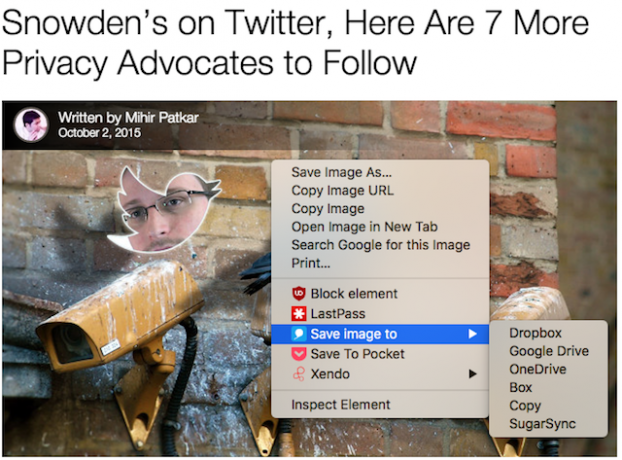
Maintenant, chaque fois que vous voyez une image, passez le curseur de votre souris dessus pour révéler une option dans le coin supérieur droit pour enregistrer directement ce fichier sur vos disques connectés. Chaque lecteur possède un dossier par défaut défini pour tout fichier provenant de Ballloon, que vous pouvez personnaliser.
De même, vous pouvez cliquer avec le bouton droit sur un lien, une image ou un fichier sur le Web pour afficher une option "Enregistrer le fichier dans" dans le menu contextuel de Chrome. Les fichiers enregistrés sont disponibles sous forme de raccourcis en cliquant sur l'icône de l'extension Ballloon. Vous pouvez également ouvrir le site Web Ballloon et télécharger un lien directement. C'est super simple et vous ne vous tromperez jamais.
Télécharger: Ballloon pour Chrome [n'est plus disponible]
Transférer des fichiers entre des disques cloud avec Mover.io

Bien qu'il ne s'agisse pas d'une extension Chrome, j'ai pensé que Mover.io méritait d'être mentionné dans ce tour d'horizon, étant donné à quel point c'est bon. Ce service est entièrement gratuit pour les comptes personnels et fait un travail simple: il transfère des fichiers et des dossiers d'un lecteur cloud à un autre sans tracas.
Inscrivez-vous à Mover.io, connectez-le à vos comptes cloud et c'est aussi simple que possible. Dans Source, pointez sur le lecteur cloud et le dossier / fichier que vous souhaitez transférer. Dans Destination, choisissez le lecteur cloud et le dossier prévus (vous pouvez également créer un nouveau dossier). Commencez le transfert et oubliez-le. Vous pouvez même fermer l'onglet, car Mover.io fonctionne en arrière-plan et vous informe lorsque le transfert est terminé.
C'est la solution la plus simple et la plus simple que j'ai vue pour transférer des fichiers entre des comptes de stockage cloud, et je ne peux pas la recommander assez fortement.
Obtenez Mover.io
Google Drive contre Dropbox vs OneDrive - Votre appel!
Bien que j'ai des comptes cloud pour tous les principaux services, ces jours-ci, je me retrouve à utiliser Google Drive plus que Dropbox ou OneDrive. C'est principalement parce que j'utilise Google Docs et peu d'autre.
Pensez-vous que l'un de ces disques cloud est désormais supérieur à autre chose? Lequel utilisez-vous?
Mihir Patkar écrit sur la technologie et la productivité lorsqu'il ne regarde pas les rediffusions.